כיצד להוסיף מוזיקה ל‑GIF (שלב אחר שלב)
יש רגעים שמגיעים בלי תופים ומצלתיים—חיוך שחוזר בלולאה, חתול שממצמץ כאילו הוא יודע סוד. GIF אילם יכול להיות מקסים, אבל הוסיפו פעימת לב והוא נהפך לסצנה. במדריך הזה תלמדו כיצד להוסיף מוזיקה ל‑GIF בתהליך נקי ופשוט שפועל בדפדפן בכל מכשיר: iPhone, Mac, PC, Android ועוד.
בעזרת האפליקציה המקוונת החינמית שלנו תקבלו קליפ מלוטש שהופך לולאה אילמת לרגע חי—נבנה כולו בדפדפן, בחינם, בלי הרשמה ובלי התקנות. הדרך פשוטה, הכלים מדויקים, והתוצאה נוחתת בדיוק במקום שרציתם.
1. העלו את ה‑GIF ואת רצועת האודיו
פתחו את העורך הווידאו וגררו את ה‑GIF אל ציר הזמן. הוסיפו אחריו את קובץ האודיו—זה יכול להיות WAV, AAC, FLAC, MP3 או כמעט כל פורמט אחר. תוכלו גם לחפש בספריות חינמיות: נשמח אם תחפשו אוספי מוזיקה חינמיים לקליפים שמתאימים לאווירה שלכם ולרישוי הנדרש.
אם המוזיקה ארוכה מן ה‑GIF, תוכלו להאריך את הוויזואל. השתמשו בכפתור „Clone” כדי לשכפל את ה‑GIF, או הוסיפו תמונות נוספות ליצירת רצף. תוכלו גם להפעיל או לכבות מעברים בהתאם לשאלה אם תרצו עמעום רך או חיתוכים חדים. כך גם לולאה קצרה יכולה לגדול כדי להתאים לאורך של שיר שלם—הכול בתוך יוצר וידאו קליל.
כדי לשמור על יישור מושלם, הפעילו את האפשרות „Lock Position”. כברירת מחדל, הקבצים מסתדרים זה אחרי זה, אך הנעילה מקבעת אותם במקומם. זה שימושי במיוחד כשמסדרים כמה קליפים לתוך מצגת קצבית באמצעות יוצר מצגות.

2. חיתוך המוזיקה וה‑GIF יחד
הפעילו את „crop to layer” מתחת למסלול ה‑GIF כדי שהאודיו ייצמד אוטומטית לאורך הלולאה. אם אתם מעוניינים רק בחלק מן המוזיקה, לחצו פעמיים על האודיו בנקודת ההתחלה הרצויה, הפעילו ניגון כדי למצוא את המקום המדויק, וגררו את מחוון החיתוך כדי לקבוע את ההתחלה. אין צורך לרדוף אחרי הסיום— החיתוך יטפל בזה.
גם את ה‑GIF עצמו ניתן לחתוך באותו אופן. לחצו פעמיים על ציר הזמן שלו, בחרו את הפריים שבו הלולאה מתחילה או מסתיימת, וחתכו. בין אם זה הוויזואל ובין אם הפסקול, חיתוך מתואם של שניהם שומר על קצב ותנועה הדוקים כך שתוכלו להוסיף אודיו ל‑GIF מונפש בצורה חלקה.
לדיוק נוסף השתמשו ב„זום” של ציר הזמן שבצד ימין. הוא מאפשר להגדיל גם את מסלול ה‑GIF וגם את מסלול האודיו, ולגלות את הפריים המדויק שבו המכה של הסנר נוחתת או שבו מצמוץ מסתיים— מושלם לסנכרון קצב ותנועה בתוך יוצר סרטים קומפקטי.

3. תצוגה מקדימה, ואז ייצוא
השמיעו הכול מההתחלה. בדקו שאין פצפוצים בנקודת הלולאה ובצעו חיתוכים זעירים לפי הצורך. כשהכול מרגיש נכון, ייצאו ל‑MP4. ל‑GIF אין אודיו, ולכן הקובץ הסופי הוא וידאו עם התמונה המונפשת והפסקול שלכם—ידידותי לדפדפן, קל לשיתוף וחלק בניגון, בתוך יוצר סרטים מהודק.
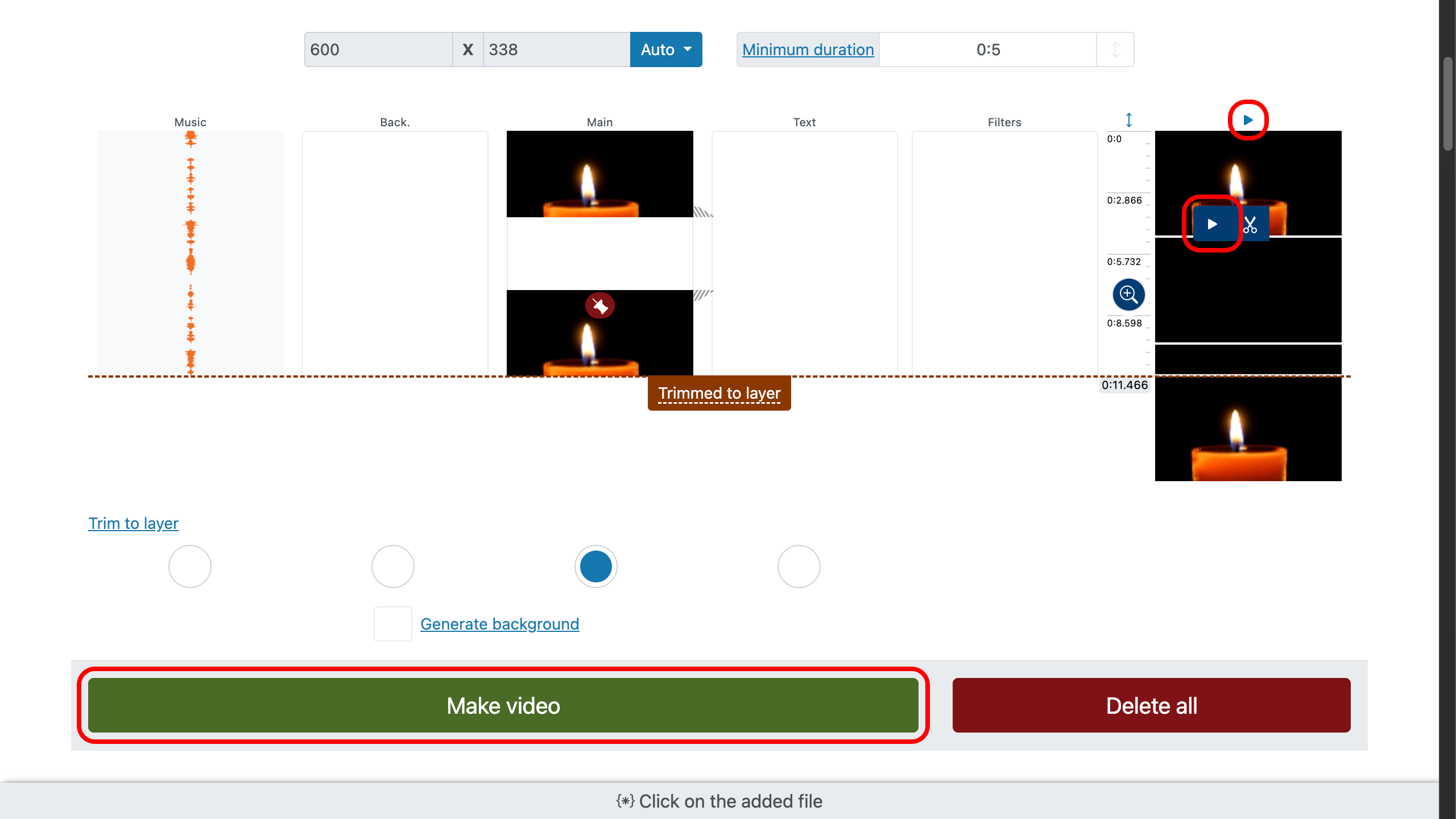
טיפים מעשיים לתוצאה נקייה יותר
- אספו רצועות מספריות חינמיות מוכרות ואשרו שהשימוש שלכם מותר.
- תנו ל„crop to layer” לטפל בזנב השיר כדי שתוכלו להתרכז בקביעת הכניסה.
- השאירו את השנייה הראשונה של האודיו רכה; לולאות ויזואליות מרגישות טוב יותר כשהמוזיקה נכנסת בנשימה.
- חיתוכים חדים בין GIF משוכפלים מרגישים קצביים יותר לביטים; מעברים מרגישים רכים יותר למוזיקה אווירתית.